Kenali Bagaimana VLC Mempercepat atau Memperlambat Video
Dapat dikatakan bahwa VLC adalah pemutar multimedia yang paling banyak digunakan. Ini digunakan oleh banyak orang di seluruh dunia untuk melihat video dari semua jenis yang berbeda. Namun terkadang, Anda ingin mengubah kecepatan pemutaran untuk mempercepat atau memperlambatnya. Mungkin karena beberapa alasan, termasuk mendapatkan gambaran singkat tentang film panjang atau menganalisis seluk-beluk film gerak cepat, misalnya. Jika Anda menggunakan pemutar VLC tetapi tidak yakin bagaimana mengubah kecepatan pemutaran di VLC, Anda tidak perlu membaca lagi. Posting ini akan menunjukkan cara memodifikasi Kecepatan pemutaran VLC pada sistem operasi Windows dan Mac. Mari kita langsung ke bisnis!
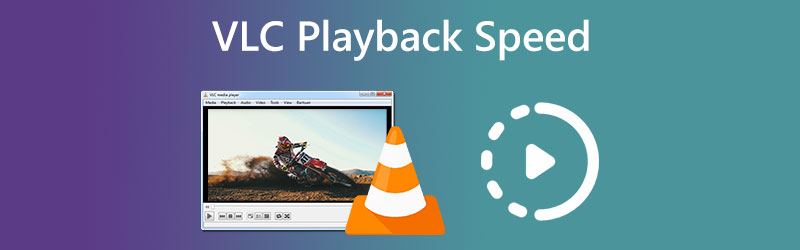
- Bagian 1. Bagaimana Mengubah Kecepatan Pemutaran VLC
- Bagian 2. One Stop Solution untuk Mengubah Kecepatan Video Secara Permanen
- Bagian 3. FAQ Tentang Kecepatan Pemutaran VLC
Bagian 1. Bagaimana Mengubah Kecepatan Pemutaran VLC
Anda dapat mengubah kecepatan pemutaran dalam berbagai metode, yang semuanya tersedia di VLC Media Player. Kami telah menguraikan di bawah ini tiga pendekatan yang berbeda.
1. Melalui Menu Konteks
Jika Anda ingin tahu tentang cara meningkatkan VLC saat memutar film panjang, Anda tidak perlu mencari lebih jauh. Cukup ikuti prosedur yang diuraikan di bawah ini untuk menaikkan atau mengurangi kecepatan pemutaran VLC:
Langkah 1: Luncurkan VLC Media Player di perangkat Anda. Untuk mengunggah video, navigasikan ke Mengajukan tab dan tekan tombol Membuka file tombol.
Langkah 2: Untuk mengubah kecepatan pemutaran video, buka Pemutaran tab dan pilih Kecepatan dari daftar opsi yang tersedia. Setelah itu, pilih kecepatan pilihan Anda dari opsi yang tersedia.
Langkah 3: Tindakan ini hanya perlu dilakukan setiap kali Anda menggunakan VLC Media Player untuk memutar video.
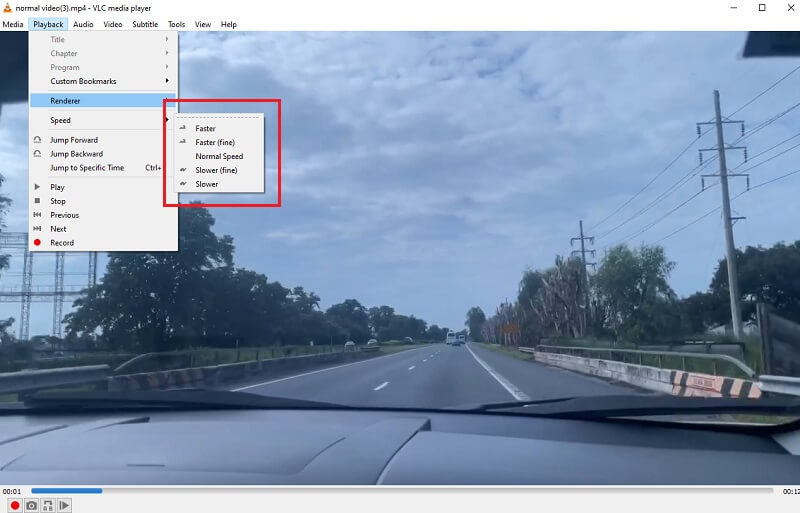
2. Melalui Hotkey
Ini adalah teknik sederhana lainnya untuk mengubah kecepatan pemutaran di VLC dengan cepat. Cukup membuat beberapa klik saja untuk melakukan prosesnya. Untuk melakukannya, silakan lakukan sebagai berikut:
Langkah 1: Untuk pengguna Windows, jalankan VLC. Untuk mengupload video, pilih Mengajukan menu, lalu klik Membuka file.
Langkah 2: Gunakan tombol pintas berikut untuk menyesuaikan kecepatan pemutaran sesuai keinginan Anda, apakah lebih cepat atau lebih lambat. Anda dapat mempercepat kecepatan video dengan memilih salah satu karakter ] atau + tanda.
Langkah 3: Di sisi lain, jika Anda ingin menambahkan efek gerakan lambat ke film Anda, Anda dapat melakukannya dengan menggunakan karakter [ dan -. Di sisi lain, Anda dapat mengklik = tanda jika Anda ingin film diputar dengan kecepatan saat direkam.
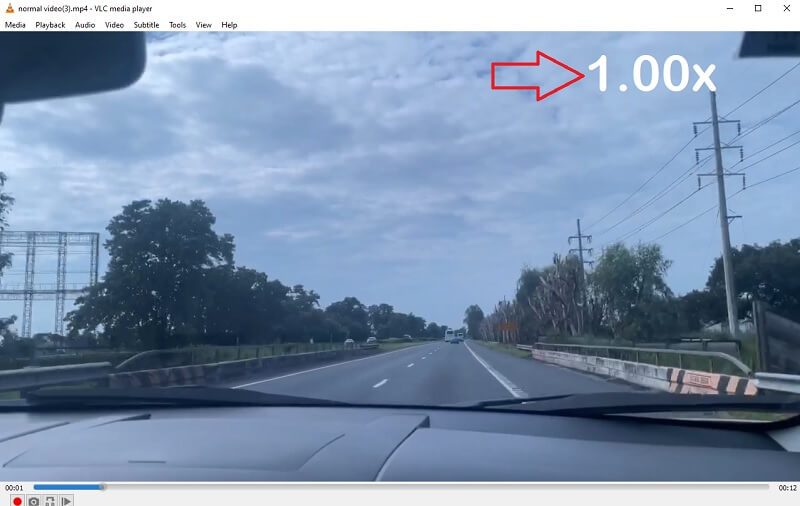
3. Melalui Penyetelan Halus
Menggunakan bilah status adalah saran terakhir untuk menyesuaikan kecepatan pemutaran di VLC. Metode ini sesederhana yang didapat dalam situasi ini. Mengubah kecepatan video di VLC dapat dilakukan sebagai berikut:
Langkah 1: Luncurkan aplikasi VLC Media Player di perangkat Windows Anda. Untuk mengunggah video, pilih tab File dan tekan tombol Membuka file tombol.
Langkah 2: Sekarang, di bilah atas, pilih Melihat, lalu pilih opsi untuk mengaktifkan Status bar. Sebuah slider kecil akan muncul tepat di bawah simbol yang mewakili volume.
Langkah 3: Untuk mengubah tempo permainan, Anda hanya perlu mengeklik penggeser dan menyeretnya ke kiri atau kanan.
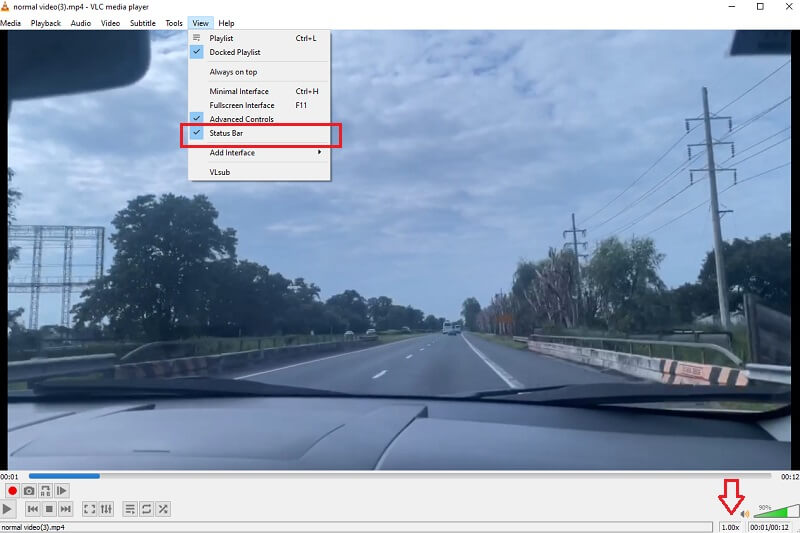
Bagian 2. One Stop Solution untuk Mengubah Kecepatan Video Secara Permanen
Meskipun VLC sangat baik, VLC tidak dapat mengubah kecepatan video secara permanen. Bosan karena harus menyesuaikan kecepatan pemutaran VLC secara manual setiap kali Anda menonton video? Unduh saja Pengonversi Video Vidmore. Dengan menggunakan alat ini, Anda dapat mengubah kecepatan pemutaran video apa pun secepat mungkin tanpa mengorbankan kualitas film. Anda dapat melakukan penyesuaian halus pada kecepatan seperlunya menggunakan penggesernya. Muncul dengan kotak alat yang berisi banyak alat, yang semuanya tersedia untuk klien untuk digunakan dalam menerapkan penyesuaian yang mereka pilih dengan bantuan kotak alat yang disediakan. Kecepatan pemutaran video dapat diperlambat menggunakan opsi yang disediakan oleh Vidmore Video Converter. Opsi ini tersedia selain untuk mempercepat video.
Dimungkinkan untuk mengubah kecepatan pemutaran klip video Anda dengan menggunakan Vidmore Video Converter, yang tersedia di situs web ini. Anda juga dapat memotong atau memangkas file Anda dengan cara apa pun yang menurut Anda dapat diterima menggunakan program ini. Dengan menelusuri menu opsi, pengguna dapat melakukan penyesuaian kualitas video dan ukuran file. Tidak masalah dengan cara apa pun Anda melakukannya. Ini adalah perangkat lunak berharga yang dapat digunakan oleh komputer yang menjalankan Windows atau Mac. Program ini mampu memberikan kemampuan pengeditan yang mudah digunakan sekaligus membuat film dengan standar tinggi.
Langkah 1: Setelah perangkat Anda berhasil di-boot, Anda dapat menginstal Vidmore Video Converter. Jika penginstalan berjalan dengan baik, Anda dapat segera mulai menggunakan aplikasi.
Pergi ke Pengontrol Kecepatan Video dan klik Plus masuk di tengah layar untuk membuat video diputar lebih cepat. Anda dapat melakukannya dengan membuka Pengontrol Kecepatan Video.
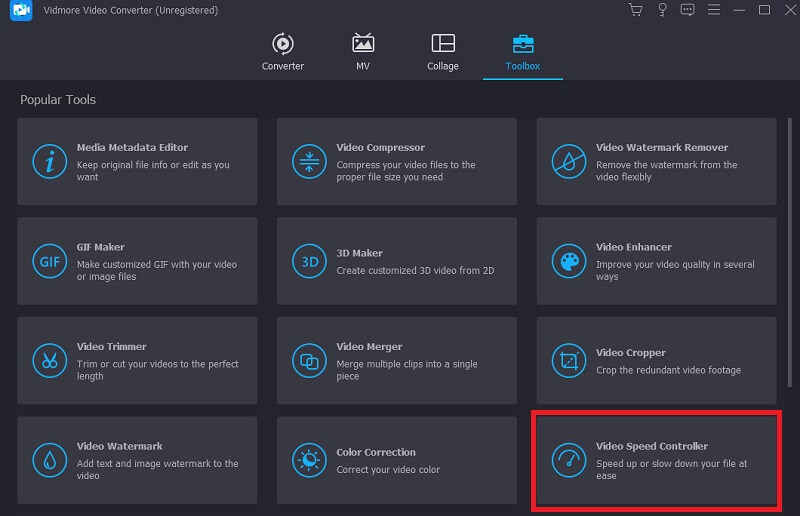
Langkah 2: Setelah itu, pilih bagian audio di mana Anda ingin kecepatannya diperlambat atau dipercepat dan klik tombolnya. Setelah itu, gunakan opsi drop-down untuk memilih tingkat kecepatan yang sesuai dengan kebutuhan Anda. Silakan pilih apa saja dari daftar di bawah ini.
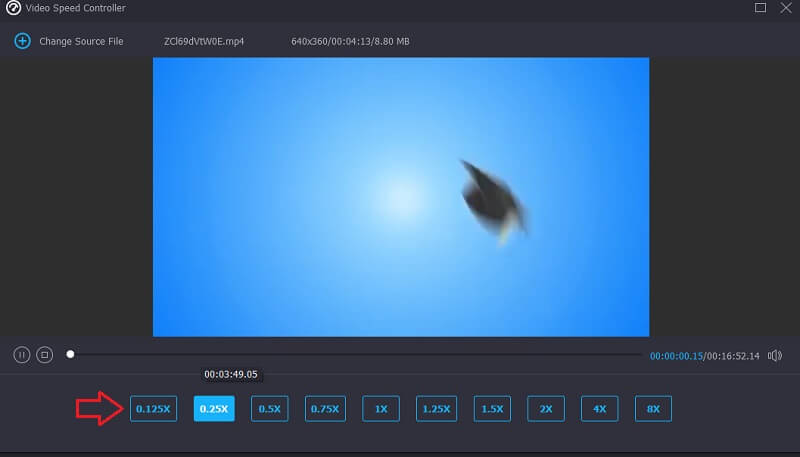
Langkah 3: Klik Ekspor tombol saat Anda siap untuk menyimpan pekerjaan Anda.
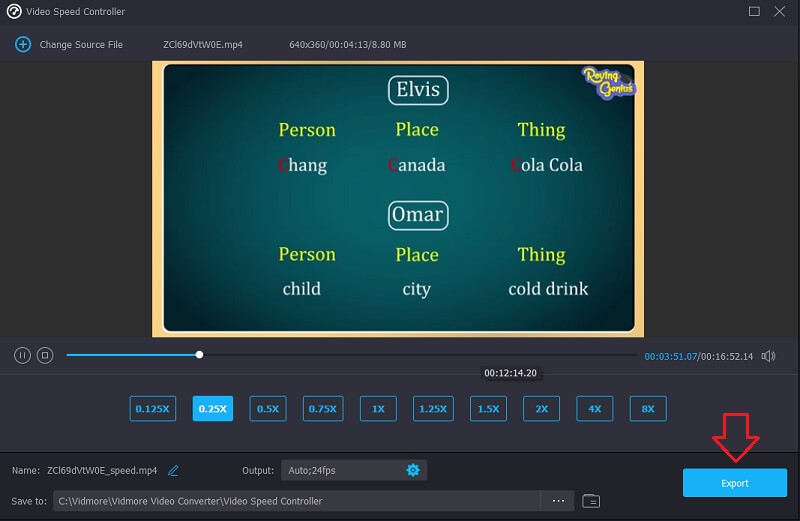
Bagian 3. FAQ Tentang Kecepatan Pemutaran VLC
Apakah kecepatan 2x sama dengan kecepatan setengah?
Jika Anda memutar video dengan kecepatan 2x, itu akan diputar dua kali lebih cepat, menghemat separuh waktu Anda.
Bisakah saya memperlambat video secara permanen di VLC?
Mengubah kecepatan video di VLC tidak menghasilkan perubahan yang bertahan lama. Anda harus menggunakan prosedur ini dua kali berturut-turut. Gunakan Vidmore Movie Converter jika Anda ingin mengubah kecepatan video permanen.
Kecepatan mana pada VLC yang bermain lebih cepat?
Anda dapat menggunakan opsi Lebih Cepat di VLC jika Anda ingin kecepatan pemutaran secepat mungkin diterapkan.
Kesimpulan
Artikel ini menunjukkan bahwa menyesuaikan kecepatan pemutaran di VLC tidak memerlukan keahlian teknis tingkat tinggi. Pengguna, dengan preferensi mereka, dapat dengan mudah mengubah kecepatan pemutaran video. Buat film di VLC mempercepat lebih cepat dan lebih lancar dengan bantuan strategi yang dibahas di atas. Vidmore Video Converter harus menjadi tempat bergantung jika Anda ingin membuat perubahan pada kecepatan video yang tidak dapat dibalik. Pengguna dapat menyesuaikan kecepatan video dan menerapkan filter dan efek luar biasa hanya dengan beberapa klik mouse.



